当ブログにはプロモーションが含まれています
 うぉず
うぉず
27インチiMacレビュー「3DCGのために」
Windowsから乗り換え、2D/3DCG用途で購入後11ヶ月目のレビューです。
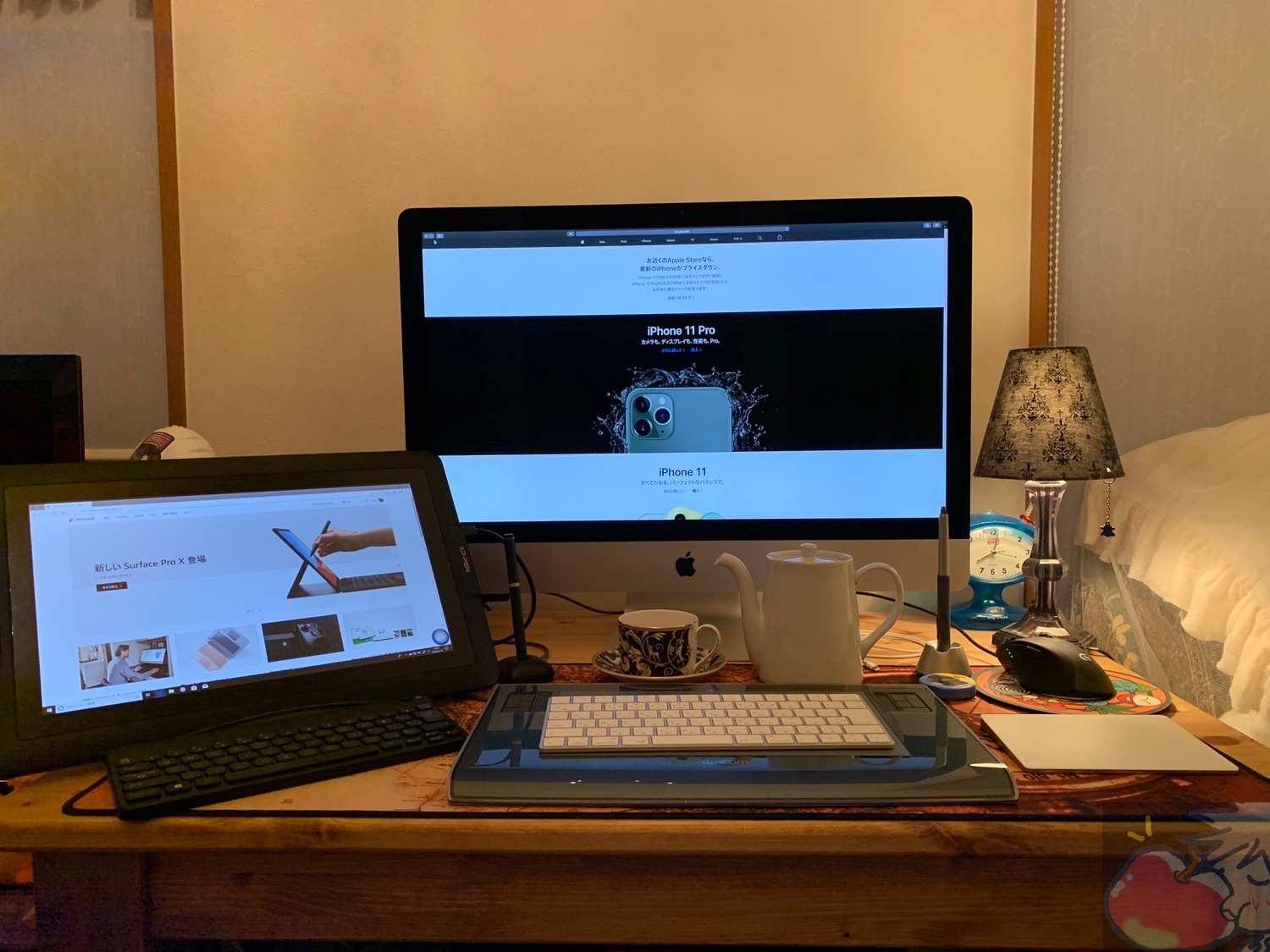
購入したiMacの構成
- iMac2019 27インチ(最上位モデルをCTO)
- CPU Core i9 メモリ 購入時に自分で40GBに増設、後に64GBへ換装。
- ストレージ 512GB SSD GPU Radeon Pro 580X
- MagicMouseをMagicTrackpadに変更。JISキーボード配列
以前からCGに興味があり、最初はiPadProでイラストを描いておりました。
iPadProはとても良いのですが、イラストの描き方やアプリを試してもしっくり来ず、以前から気になっていた3DCGをフォトリアルに作りたいと思い、そんな時にZBrushに出会ってもう一度PCで挑戦する事にしました。
最初は自作PCで学習に取り組んでおりまして、不便もそれ程無かったのですが、もっと大きな作業領域と高精細な作業画面が欲しかったのと、MacOSもずっと気になっていたので迷っていた時に、新型のiMacが発表されたのでAppleStoreに出向いて購入を決めました。
現在もZBrushを学習しており、アプリの下位版を使い始めて1年半が経過しておりますが、iMacを購入した当初暫くはソフト面が足を引っ張って思う様に作れずにいた所、ようやく去年の秋にアプリを上位版に乗り換えたのを機に本領発揮できる様になり、ZBrushの様々な書籍に対しても挑戦ができる様になってきました。
当初は静止画のみ制作するつもりでしたが、作ってみた3Dモデルをぐるぐる回していると、「やっぱりコレを動かしてみたい」と感じる様になった今日この頃です。
今後は作ったモデルのデータを他のソフトでも扱える様にして、静止画だけでなく、3Dモデルを動かせる様になっていきたい所です。
メリット
1、
まず無駄にテンションが上がる程カッコ良過ぎる。
表面のリンゴのマークが目を引いてカッコいいのですが、背面の一回り大きいリンゴと、美しいアルミの表面加工と曲面も捨て難いです。
どんなお部屋でもどの場所でもどちらに向けても様になります。iMacの前に居れば自分デキる人に思えてくる不思議です。
但し、汚部屋に置くと残念なまでに浮いてしまうので注意です。
CPU以外は拡張や外付け対応出来るので、スペックが足りなくなっても対応できる。
メモリの追加を始めとして、(メモリ拡張可能なのは27インチのみ)外付けSSDからのMacOSやWindowsOSの起動等、思った以上に柔軟に拡張ができます。
既にメモリを2度追加したり、ThunderBolt3接続のSSDやeGPU増設も検討していますので、外付け機器を繋げる事さえ容認出来ればスペック不足になる事は無さそうな印象です。
Core i9は超パワフル。でも思っていたよりは大人しい。
爆熱の暴君と恐れられるCore i9 9900Kをあの薄い筐体にブチ込んでしまいましたが、高負荷の作業を続けていてもiMac背面は意外にもほんのり温かい程度。
流石に真夏の昼間に部屋を閉め切って冷房も入れない様な状況下では試していませんが、少なくとも普通に使う分には今の所問題なさそうだと思います。実は同等グレードのRyzenCPUに比べてアイドリング時の消費電力が低いそうです。
ZBrushの動作がGPUを使わずCPUの性能に依存している仕様なので、Core i9なら膨大な数のポリゴンを扱ったり、レンダリングを繰り返しても快適で待ち時間を感じさせないので作業に没頭する上で物凄く役立っています。
CPUは後から変更出来ないので、高負荷な用途で長く付き合うならCTOをオススメします。
2、
慣れるとMacOSは病みつきになる。
Windows歴が20年目だった事もあり、システムの違いに最初の2ヶ月は苦労しましたが、トラックパッドはMacを触る感覚で操作するイメージに近く、よく使うショートカットやトラックパッドの使い方を覚えるだけで随分化けます。
5KRetinaの解像度も目に優しく画像がとても美しく見える以外にも、作業領域が広く取れる上にスケーリング機能が秀逸なので、Windows上でのドットバイドット表示の際にUI部分が小さくなり過ぎる不満が無いです。
システム上では使い勝手が変わりますが、アプリ上ではWindowsと使い勝手が一緒なので、普段使いのアプリ上での作業中は今まで通りの運用で問題ないかと思います。
他のApple製品との連携の快適さはこのブログで沢山語られているので言わずもがなですね。
デメリット
1、
ただでさえ場所を取る上に、コネクタ類が全て背面なのでやっぱり不便。
不便ながらも使わない訳にはいかない背面のコネクタ類ですが、背面のコネクタを前面で使う為の延長コネクタだったり、母艦としてiMacを使うとなると外付けHDDやSSDを使う事も多くなると思われるので、公式で謳われている「コードはコンセント一本で」のキャッチコピーは幻想でした。
個人的にはコードレスに近い感じで作業が出来ると買った当初はワクワクしておりましが、iCloudやBluetoothを駆使すればできなくも無いものの、制約も多く現実的で無さそうです。
コードで雁字搦めのデスク周りになった現実にちょっと残念な気がしました。実際にコードの取り回しで悩んでいる方は少なくないハズ…。
2、
GPUの性能が価格に見合ってない(特にVega48)と感じる。
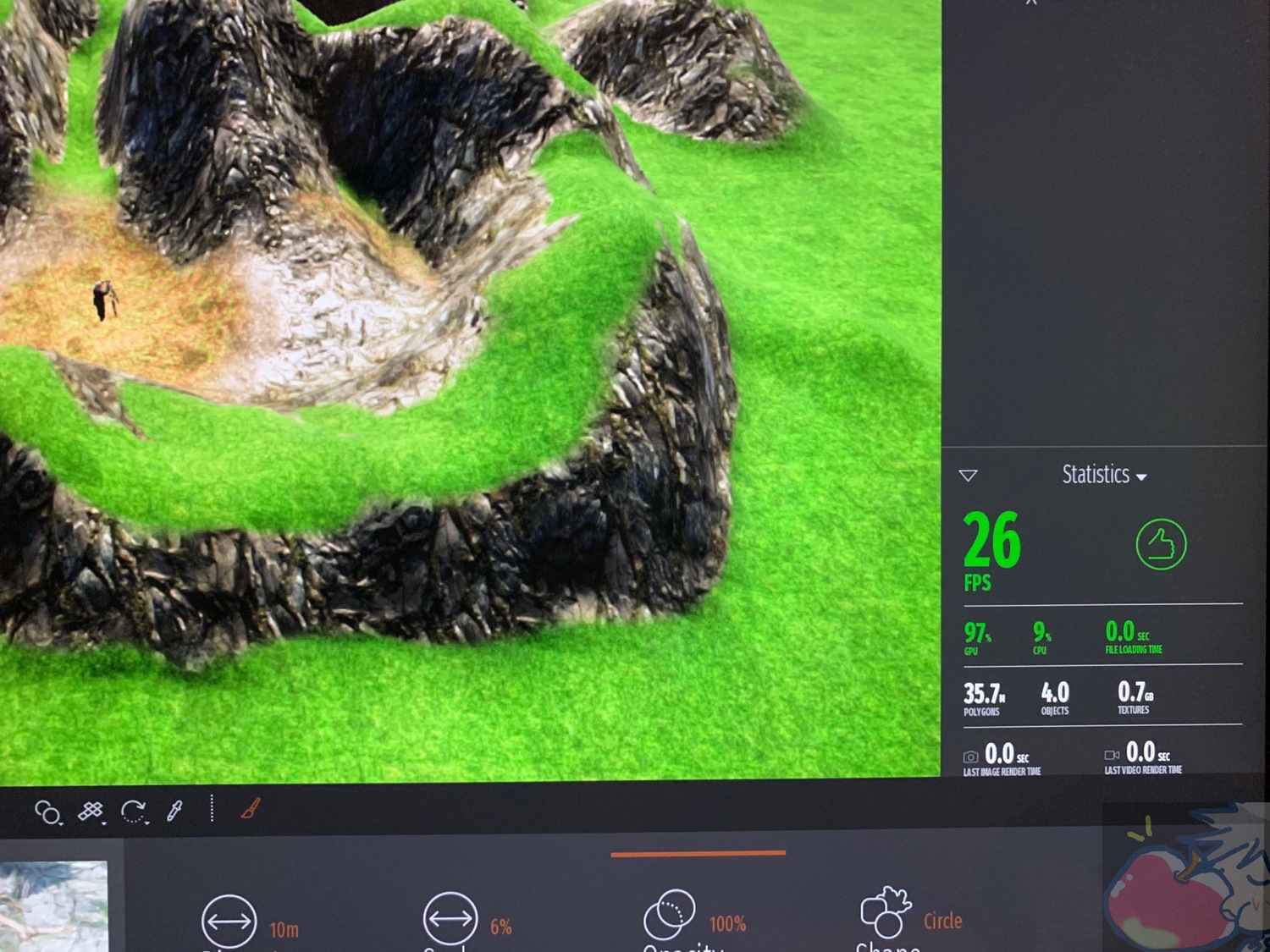
↑画像は3Dの背景を製作できるアプリ「Twinmotion」の動作画面。
WQHD(2560×1440)解像度、標準設定で実行。動作中はファンがほぼ全開で回る様子。
RadeonPro580XからVega48へのCTOで約30%程の性能向上が見込めるそうですが、現行で販売されているデスクトップ用のGPUと比べると、Vega48でも発売当時でミドルクラスと同等以下のGPU性能でしかありません。
性能面、機能面でも580XもVega48で出来る事は殆ど何も変わりません。
3DゲームやGPU依存の3DCGソフトや使わない場合にはCTOせずとも十分なのですが、特に3Dでリアルタイムレンダリング等、GPU依存で性能要求される状況になると、ファンを全開で回しっぱなしでかつ動作がちょっと辛そうでした。
個人的には最初からある程度予想できていた事ではありますが、これから3DCGを学習して行くレベルであれば580Xでも暫くは全く問題無さそうで、将来的に不足になった時にeGPUを検討して、その時に最新のGPUを搭載した方が、コスパ的にも外付け接続の性能減衰を考慮しても十分な効果が得られると判断しました。
ただし、eGPUが場所をそれなりに取るので机が余計に狭くなるのが欠点ですが…。
高負荷時のファンノイズはかなり耳に付く。
低負荷時やアイドリング時での無音に近い動作音は素晴らしいのですが、一度負荷を掛けてファンが回り出すと本体スピーカーの音楽をかき消す位の音がします。
ちなみにファンの音はすぐそばで電気ポットでお湯を沸かしている時の音に似ており、薄型の筐体で小さなファンを思いっきり回すとどうしても風切音が大きくなるのでしょう。
個人的にはCPUよりもGPUの負荷に対してファンがよく回る印象がありました。
3、
ゲームには向かない。
Macに対応しているゲームはWindowsやiOSに比べるとどうしても見劣りします。加えて3Dゲームでは元々GPUにあまり余裕が無いのでファンも煩くなりがちだったり、
iMacの液晶画面の反応速度も遅いとの事なので、グラフィック設定を下げたり、ファンの音に我慢して遊ぶよりも、よっぽどの事が無ければ素直に他のプラットフォームに任せるのが良さそうです。
ただし、余計な雑念を遮断出来る意味ではメリットになるかもしれません。
4、
筐体内部のメンテナンスはほぼ不可能。
ユーザーが本体を分解する事はできず、Appleの保証対象外となってしまうので、埃の侵入は普段の掃除等で予防する他無さそうです。
内部に埃が溜まってしまうとユーザー自身で取り除く事は難しいので、内部の埃で排熱に問題が発生してしまった場合は修理が必要になると思われます。
私の場合は寝る前にコンセントを抜いて予め本体を放電させておき、起床後に吸気(排気)用スリットからエアダスターを吹きかけた後に仕事に出掛け、帰宅後にコンセントを差して通電させる感じで筐体内部の埃対策を行っておりますが、もしどなたか他に良い埃対策があれば教えて頂きたい所です。
5、
当たり前ながら持ち運びはほぼ無理。
Amazonで売られているiMac用キャリングバッグだったり、ネタか本当かスタバでiMacをテーブルの上に置く画像も出回っていますが、現実的には本体を隣の部屋に持ち運ぶのも一苦労だと思われます。
周辺機器とコードで雁字搦めにされているiMacを移動させるのまず無理でしょう。
個人的に気になったり失敗した点
1、
MacOSは思っている以上にメモリを食い散らかす。
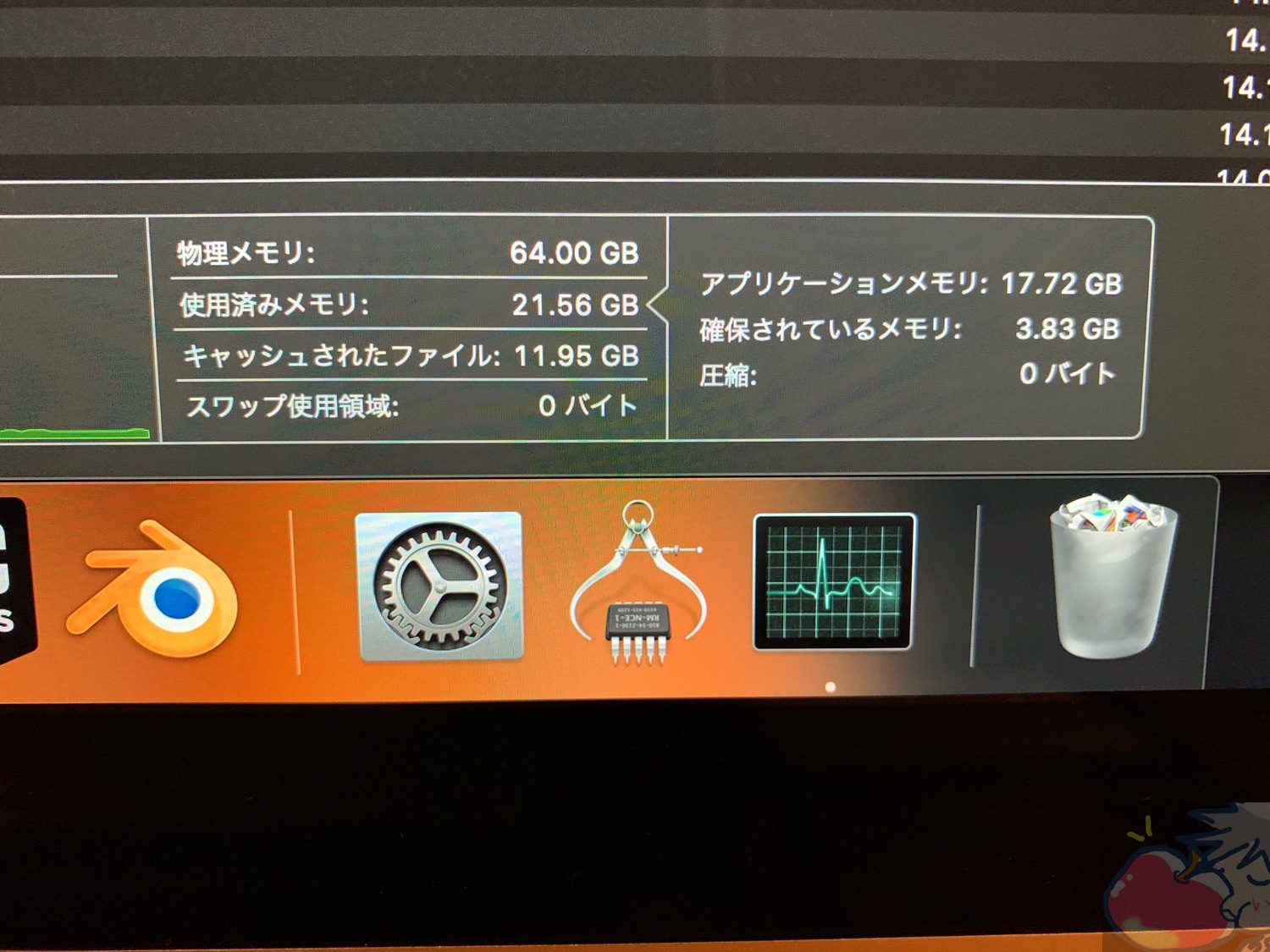
メモリは最低でも16GB以上に拡張して置いた方が良いです。
私の場合はiMac電源投入直後のMacOS起動時にメモリ使用量は8GBを超え、Safariタブ3つとAppleMusicとメモを開くとメモリ使用量が16GBになり、その上から普段使っているZBrushを起動するのですが、その際に一番大きな作業中のファイルを開けばメモリ使用量は30GBを超えます。
ただでさえMacOSがメモリを多く使う上、ZBrushがメモリスワップに対して神経質で、iMacを購入当初はメモリを40GBにしておけば事足りると考えていた所、気合を入れて作り込んで行った結果、ZBrushが頻繁に落ちる様になり、アクティビティモニタを確認した所、メモリの使用量も40GBを超えたので、今年初めにメモリを64GBに増設しましたが、その後は特に問題なく作業できております。
もしWindows機からの乗り換えを考えて居られる方は、お手持ちのWindows機よりもメモリは多めにしておく方が良いかもしれません。
また、メモリのスワップに敏感なアプリの挙動にも注意が必要です。
メモリのスワップは長期的に見てSSDの劣化を早めてしまう原因にもなるので、メモリスワップを極力避ける為にメインメモリを増設するのも良いかもしれません。
最近では32GBのメモリも現実的に手が届く値段になってきており、32GB×4枚の128GBのメモリを搭載して動作確認ができている様子も散見されるので、将来的にメモリを更に喰い散らかされても増設して対処できる安心感があります。
(ただし公式は64GBまでの動作保証なので、それ以上は自己責任との事です。)
2、
ストレージはSSDの1TBが発売後すぐに安くなって狙い目に。
発売当初は2TB FusionDriveに+66000円のCTOメニューだった1TBのSSDですが、約1ヶ月後に11000円値下がり、その2ヶ月後に更に22000円値下がりして、今では+33000円のCTOになっております。
SSDの512GBを選んだ私は、価格こそは変わっていないもの、iOS機器のバックアップやBootCampを入れる程ストレージには余裕が無くなってしまい、発売当初からこの差額でCTOできたなら…と割と後悔しております。
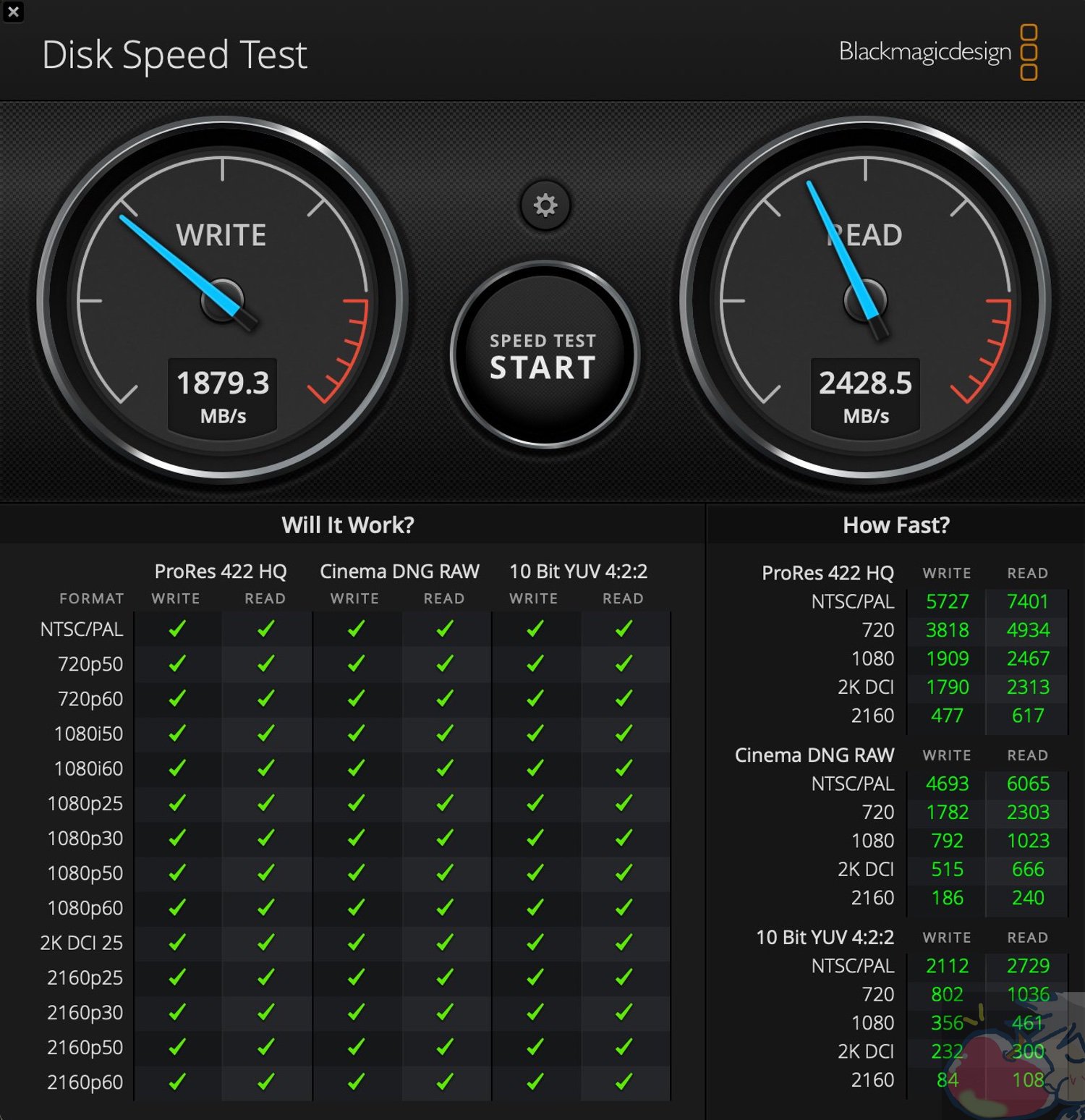
参考までにiMacのSSD512GBの転送速度は読込2400MB/s 書込1900MB/sでした。
将来的な事を考えるとThunderBolt3端子ができれば4つ欲しかった。
ThunderBolt3接続のSSDはCTOをするよりも安く買えて、iMac本体のSSDの速度と変わらないので外付けを選んでも良いのですが、ThunderBolt3端子が2つしか無いのが片方塞がってしまうのはちょっと困ってしまいます。
片方はeGPUに、もう片方をBootCamp起動用の外付けSSDで塞いでしまえば、更に追加で外付けSSDを購入する場合にUSB3.0コネクタしか空きが無くなってしまうので、容量の大きいデータ用の外付けストレージ管理に少々不安を感じている所です。
3、
キーボードは本当にUS配列で大丈夫?
元々USキーボードに慣れている方や、キーボードに触る機会がまだ少ない方なら、好みでUSキーボード配列を選んで問題無いと思います。
Apple製品を使うなら絶対USキーボードを使えという風潮がありますが、自動車で言うと外車なのに右ハンドルに乗ってるのを指摘する所にも似ていますね。しかし、US配列に矯正したいと思う方を批判するつもりはありません。
私の場合は自分のWindows機を購入する以前よりも前からJIS配列だったので、iPadProでUSキーボードを使わざるを得なくなった時には指が動かなくなり、Apple製品ならUS配列に慣れないといけないとの固定概念から、そのまま1年程US配列に慣れようとしましたが状態は悪化。
その後JISキーボードに戻すも、記号を打つ時に手が止まる癖が今も直りません。
見た目だけでキーボードを選んで効率を落としてしまっては本末転倒なので、矯正できる自信が無い、矯正が割に合わないと思う方はJIS配列でも良いと思うのです。
iMacの場合は家で他の人にキーボードを毎日見せる訳でも無いですし、腰を据えて長文の文章入力を行う場合も多々出てくると思いますので、尚更キーボードは見た目よりも自分が打ち易い配列を選ぶべきだと私は思います。
いっその事使い慣れたキーボードを使い回すのは大いにアリでしょう。
4、
「友人を無くす」はあながち冗談でも無いかもしれない。
ついつい作業に没頭してしまい、仕事も早く帰りたくなったり、外に出る間や友人に会う間も惜しんでiMacを触る様になっておりまして、時に「成果を急ぎ過ぎてないか?」と聞かれて我に返りますが、たまには身体を動かしたり、気分転換もする様にしようと思います。
オススメするかどうか
不満やデメリットもたっぷり書き連ねましたが、個人的にはとても気に入っています。上記のデメリットを読んで「些細な事だ」と思う方でしたら買っても問題無いかと。
後は明確に使いたいソフトや目的、野望や覚悟がある方も買って良いと思います。
3DCGに向かないと言われるMacですが、モデリングをする上では特に不便も無く、寧ろ3Dモデルを使った静止画製作ならMacの得意分野なので選択肢としてアリです。
ただし、Windowsのみで動くアプリやアプリ内の拡張機能を使う頻度が多い人や、ゲームエンジン(UnrealEngine等)をバリバリ使ってゲーム開発をする人、ゲーム含めGPUを酷使する用途を考えているのであればiMacでは役不足ですが、BootcampやeGPUで対応すればこれらの用途にもiMacで対応可能になります。
とは言え、外付けを嫌ってiMacProやMacProを検討する位なら、素直にWindowsのBTOマシンを検討した方が良いと思います。
その場合はWindowsデスクトップとMacBookProの組み合わせが良いかもしれません。
iMacを手に入れただけでは特別な事ができる様にはなりません。
iMacとソフトを適材適所に揃えて初めて本領を発揮させる事ができる様になります。あくまで目標へ到達する為の手段であり、代わりに目的を達成してくれるもので無いです。
Windowsに比べて手間やコストも掛かるiMacですが、目的達成の為に必要な手段(ソフトや情報等)が用意できた上であれば、日々の努力に見合った結果を導いてくれる事には間違い無いと確信しております。
以前は近寄り難いイメージだったAppleの世界に飛び込む様になり、固定概念を取っ払って付き合ってみると思ってた以上にやってくれています。
今まで出来ない理由を無意識に探して何もして来なかったのですが、今では出来る様になる方法を探す様になり、これまでとは違う世界を見せてくれました。Windowsの時よりずっと無茶振りをする様になってもやってくれてます。
固定概念ってAppleに一番似合わない言葉ですよね。だってAppleなんですもの。
iMac、良い相棒になってくれますよ。




この度iMacのベンチマーク目的の内容でレビューを書かせて頂きましたが、
タイトルにあるZBrushが何であるかを全く説明しておりませんでしたので補足させて頂きます。
少々長くなりますがお付き合い頂けますと幸いです。
ZBrushとはPixologic社開発のクリーチャー等有機的なフォルムのモデリングが得意な3DCGソフトで、
粘土をこねるようにアナログ感覚に近いモデリングが特徴のソフトです。
映画「ロード・オブ・ザ・リング」で使用されたのをきっかけに知名度が上がり、
ゲームにおいてモンスターハンターシリーズや、ファイナルファンタジーシリーズにも使用されています。
https://pixologic.jp
Pixologic公式サイト(日本語)
ZBrushはペンタブレットが必要になりますが、AppleのSidecarにも正式対応していますので、
iPadとApplePencilをお持ちであればすぐに体験版を試してみる事もできます。
ZBrushには2種類のグレードがあり、フル機能版のZBrushと簡易版のZBrushCoreがあります。
去年の11月にZBrushは2019から2020への大型アップデートが実施され、
2月にもマイナーアップデートされています。
同時期にZBrushCoreは2018から2020へアップデートされ、
ZBrushフル機能版の一部の機能がCoreでも使えるように解禁されております。
ZBrushにはサブスクリプション版と買い切り版があり、前者は月39.95ドル、
後者は895ドルとなっており、今までに本体価格の値上げは何度かあったものの、
メジャーアップデートに関しては2020年2月現在において無料で行う事が出来ます。
簡易機能版のZBrushCoreは179.95ドルの買い切りのみの販売でしたが、
今年2月にZBrushCore2020へのアップデートの際にサブスクリプション版が解禁されました。
ZBrushCore2020の利用料金は月9.95ドルとなっています。
日本の代理店を通してZBrushを購入する事もできますが、
Pixologic公式サイトよりも購入に時間がかかり、買い切りライセンスのみでかつ割高になります。
Pixologic公式から購入した場合はサポート含め全て英語でのやりとりが必要になります。
また、ヨドバシカメラでZBrushやZBrushCoreのライセンスを購入する事もできます。
ポイントも付きますが店頭のみの販売で、ライセンス発行(郵送)まで2週間程かかります。
またPixologic公式と日本代理店のオークがセールを行う事もあります。
体験版は現在ZBrush2018を45日間試用する事ができます。
ZBrushの使い方は著書も出版されている福井信明先生のサイトに詳しい動画があります。
https://zbrushcore.club
「ZBrushCore 超入門講座」の動画を順に追って行くと基本的な事はほぼマスターできるはずです。
また、同シリーズの著書は3種類あり、著書で学習される場合は「ZBrushCore超入門講座」→
「小物&ミニチュア作りのためのZBrushCore超入門講座」と進めて行くのがお勧めです。
https://www.amazon.co.jp/HOPBOX-福井信明/e/B077GWS9RY/ref=dp_byline_cont_book_1
実際に私も先生の著書を3冊揃えて学習しております。
尚「ZModeler超入門講座」はZModelerの機能がCore版には無いので対応していません。
Twitterのハッシュタグ「#ZBrush」で作品を公開されている方も大勢おられますので、
ZBrushでどのような物を作る事ができるのかをまずは一度ご確認ください。
参考までに稚拙ながら私がZBrushで作ってきた作品も紹介しておきます。
使用していたマシンの構成と使用状況も一緒に説明していきます。
IMacを購入する前の頃にZBrushCoreで製作した竜人さん。
ZBrushCore超入門講座の本を終えた頃、ZBrushを始めて2ヶ月半頃の作品です。
解像度の仕様が分からないままデータが重くなり、ポーズも取れなくなって詰んでしまいましたが、
製作期間は2週間程試行錯誤しながら取り組んでおりました。
https://mobile.twitter.com/Grisan_Gransan/status/1222935680667418624
当時の作業用のマシンは自作Windows機でスペックは
CPU Core i7 4790s RAM 16GB SSD 512GB(速度は読み書き共に1100MB/秒)で、
XP-Penの液晶タブレット(Artist15.6)を使用。
現在はデータの内容を一部削ってありますが、ファイルサイズは当時200MB程で、
ZBrushCoreでの作業中はアプリが落ちる事はあまりありませんでしたが、
ZBrushの体験版を使ってCore版に無い機能を使い出した時に時々アプリが落ちておりました。
この頃は起動直後のZBrush単体のメモリ消費量は1〜2GB程だったと思います。
その後、ZBrushを初めてほぼ一年経った頃。(2枚目の画像)
https://mobile.twitter.com/Grisan_Gransan/status/1222939333751013376
2020年始めの頃でZBrushフル機能版に乗り換えて丸2ヶ月。既にiMacで作業しております。
この時ZModelerの機能を学習する前だったので、まだ無機物が殆ど作れない状態だったのですが、
リアルな人体を目指して作り込んでいった結果ファイルサイズは2GBに達し、
起動直後のZBrush単体でのメモリ消費量は約10GB、レビュー本文の画像の様な状態になりました。
この時も棒立ちのポーズからモデルを曲げつつポーズ作りに挑戦していましたが、
メモリを64GBに増量する前では突然アプリが落ちたり、画面が若干カクツク等の兆候が見られました。
また、自動セーブ(クイックセーブ)機能が働くと落ちていた事も多かったです。
その後メモリを増量すると同時にレンダリング画像であまり見えない部分を削ったりしたので、
ファイルサイズとメモリ消費量を軽減し、iMacの動作も落ち着く様になりました。
ZBrushに限らず3DCG全般に言える事ですが、作り込みの度合いに比例してデータが大きくなります。
作り込めばそれだけマシンへの性能を要求していく訳ですが、
ソフトの操作に慣れるも加減が分からないまま作り込んで行き、この状況に陥るのではと考えています。
その時にマシンのスペックを少しだけ底上げしつつ、同時にデータの無駄を洗い出す事で、
そのマシンがどこまでの事ができるかを体感して覚える事ができました。
とは言え、最初からマシンに奮発して3DCGを始めようとしなくても、
よっぽど古いマシンで無ければ意外と3DCGソフトの学習に耐えてくれます。
また、ZBrushはGPUを使わない(その分CPUとメモリが重要)ですし、
上記のZBrushCore超入門講座は家電量販店にあるようなノートPCで検証しているとの事で、
とっかかりはマシンのスペックよりも興味の方が重要なのかもしれませんね。
まだまだ未熟ながら書かせて頂きましたが、この記事が皆様のお役に立てれば幸いです。
Zbrushというのがあれば、Zen brushという全く別なのありますよね…どっちも良いアプリですがw
えぇぇ!
そうなのですか!!
知りませんでした・・・!
このレビュー、去年iMac買う時に参考にしたなぁ。。。懐かしいv( ̄∇ ̄)ニヤッ
BootCampを使用してのタイピング関係のソフト動作や高負荷ゲーム、macOSは何に興味出てきてもスペック足りる程度にとかカスタマイズ考えてたなぁ、去年の今頃。なんてことを思い出しました。
って、ん?3DCGとZBrushって、、、なんか聞き覚えのある言葉が。。。
3DCGって今人気ジャンルなのでしょうか?
やばい、2D世代、置いてかれてる気がしてきた(´;ω;`)ブワッ
ここ数年でゲームも2Dから3Dに変わってきてますからね。。。慣れてないので、少しずつ慣れていかないと(´;ω;`)ブワッ
ZBrushはかなりスペック必要みたいです。
すごいアプリですよね・・・